当CentOS新增硬盘时,要做的几个事情就是:先按需要进行分区、然后对分区进行格式化、再进行挂载即将指定分区挂到指定目录上;必要的时候做下校验;
常用的命令有:
fdisk :磁盘分区相关指令 如:查看 新增 删除 合并 分区等
partproabe:重读分区表
mkfs:将分区格式化成指定文件系统格式
mount :将指定分区挂载到指定目录
umount:卸载指定分区
第1步 添加新的磁盘分区
先通过fdisk -l 查看所有磁盘分区情况 或者df -aT 查看分区的使用情况; 分区是否被挂载 等等..
df命令
查看文件系统的整体磁盘使用情况 如:分区名称、使用量、可用量、挂载点(目录);默认显示单位为KB。
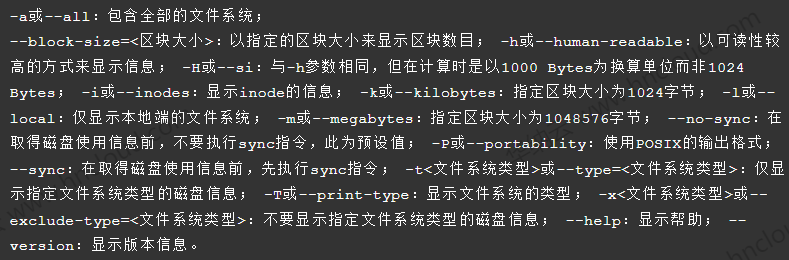
使用中 可以使用 df -aT 查看 包含文件系统格式的 磁盘情况
或者使用 df -hT查看更简短单位的信息
fdisk命令
磁盘使用情况、磁盘分区相关指令 如:查看 新增 删除 合并 分区等
-b<分区大小>:指定每个分区的大小;
-l:列出指定的外围设备的分区表状况;
-s<分区编号>:将指定的分区大小输出到标准输出上,单位为区块;
-u:搭配"-l"参数列表,会用分区数目取代柱面数目,来表示每个分区的起始地址;
-v:显示版本信息。
在进入指定磁盘后 可执行指令进行分区操作;
如 fdisk /dev/xvda 进入/dev/xvda分区 fdisk 指令最方便的地方是 不用记命令;通过 m 就可查看所有可执行命令
常用的 -p 打印磁盘的分区情况,-n 新增分区,-d 删除分区,-w 分区生效,-q 分区操作取消
新增分区时 使用 -n 创建分区;然后选择分区类型:p 主分区、e扩展分区;再输入分区ID 1~4不重复就好!
通过-p查看是否分区成功
最后-w 保存分区
此时 会提示 驱动正在工作 无法立即生效,需要重启系统 或者使用partprobe:
WARNING: Re-reading the partition table failed with error 16: Device or resource busy.
The kernel still uses the old table. The new table will be used at
the next reboot or after you run partprobe(8) or kpartx(8)你可以选择reboot 重启下系统!或者重读分区信息
第2步 重启系统 或使用partprobe重新读取分区
partprobe命令
在不重启的情况下重读分区
[root@localhost ~]# partprobe-d:不更新内核;
-s:显示摘要和分区;
-h:显示帮助信息;
-v:显示版本信息。
第3步 格式化文件系统
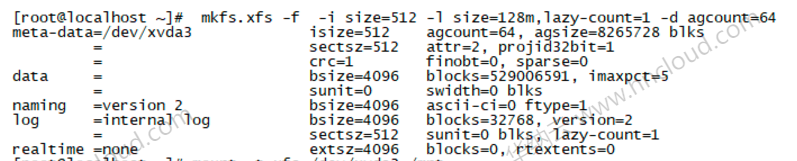
mkfs命令
在设备上格式化成指定格式的文件系统; centos 7以后的版本默认使用xfs格式 ;也可以指定 ext3\4格式
fs:指定建立文件系统时的参数;
-t<文件系统类型>:指定要建立何种文件系统;
-v:显示版本信息与详细的使用方法;
-V:显示简要的使用方法;
-c:在制做档案系统前,检查该partition是否有坏轨。
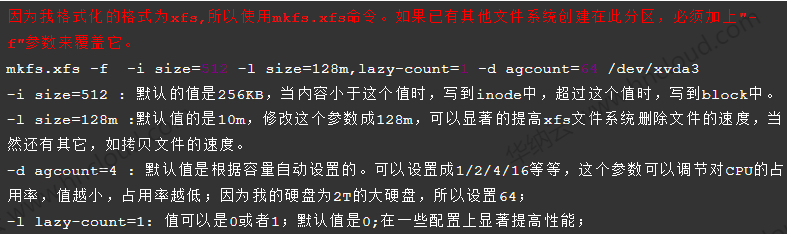
第4步 挂载新的分区
mount命令
加载文件系统到指定的加载点(目录)
mount /分区 /目录
-V:显示程序版本;
-l:显示已加载的文件系统列表;
-h:显示帮助信息并退出;
-v:冗长模式,输出指令执行的详细信息;
-n:加载没有写入文件“/etc/mtab”中的文件系统;
-r:将文件系统加载为只读模式;
-a:加载文件“/etc/fstab”中描述的所有文件系统。
第5步 分区永久挂载
将分区信息写入/etc/fstab文件 永久挂载
首先通过 blkid 获取分区的UUID 和文件系统格式
然后通过 vi /etc/fstab 进入fstab 添加如下内容:
最后可以reboot下 系统,再通过 df -aT查看 分区是否正常挂载!


 推荐文章
推荐文章




